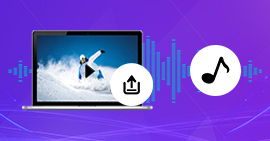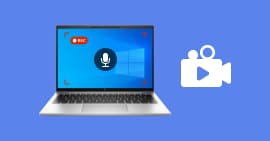Top 10 des logiciels pour enregistrer sa voix facilement
En parlant d'enregistrement de voix, on peut trouver plusieurs sortes d'outils d'enregistrement sur Internet. Qu'il s'agisse de l'application intégrée dans l'ordinateur ou de logiciel d'enregistrement tiers, certains d'entre eux ont de multiples fonctions et l'interface complexe mais sont plus professionnels et difficiles à utiliser, et certains n'ont que des fonctions de base mais sont faciles à utiliser.
En bref, choisir un enregistreur vocal professionnel qui est facile à utiliser peut prendre beaucoup de temps. Dans ce tutoriel, nous vous présentons six logiciels pour enregistrer sa voix plus facilement.

Partie 1. Aiseesoft Screen Recorder
Aiseesoft Screen Recorder est un logiciel d'enregistrement audio facile à utiliser qui nous permet d'enregistrer le son depuis le système ou à partir du microphone, et de capturer une audio des deux sources en même temps, de sorte qu'on puisse enregistrer une appel audio, de la musique en ligne, la voix d'une réunion, une radio, etc.
Avec ce logiciel d'enregistrement, nous pouvons enregistrer la voix sans perte de qualité et la sauvegarder en format MP3, M4A, WMA, AAC, ou d'autres formats audio populaires. En outre, nous pouvons couper le fichier audio enregistré avant de le sauvegarder sur un ordidnateur.
- Enregistrer sa voix ou une audio depuis le son système, le son du microphone ou les deux sons de façon synchrone sur PC ou Mac.
- Enregistrer une audio sans perte de qualité en format MP3, M4A, WMA, AAC, etc.
- Couper un fichier audio enregistré avant de le sauvegarder sur un ordinateur.
- Capturer une vidéo sur l'écran de l'ordinateur en format MP4, AVI, MOV, WMV, TS, etc.
- Faire une capture d'écran en un clic en format GIF, BMP, JPG, PNG, etc.
- Enregistrer un jeu vidéo et enregistrer la vidéo avec une webcam.
Étape 1 Après avoir téléchargé et installé gratuitement cet enregistreur vocal, lancez-le et cliquez sur « Enregistreur Audio ».
 Interface de Screen Recorder
Interface de Screen Recorder
Étape 2 Sur l'interface de logiciel, faites-glisser le curseur Microphone vers droit pour activer la source audio microphone et enregistrer sa voix. Si vous avez besoin également de capturer le son interne du système, activez Son Système.
 Activer Microphone
Activer Microphone
Étape 3 Cliquez sur « REC » pour commencer à enregistrer sa voix. Une fois l'enregistrement audio terminé, cliquez sur « Arrêt ». Et puis, il est possible d'écouter et de couper le fichier audio avant de l'« Enregistrer » .
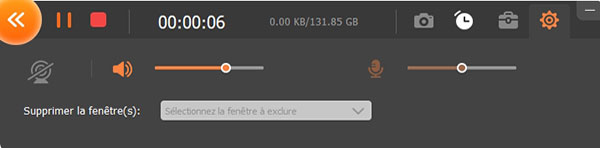 Enregistrer la voix
Enregistrer la voix
Note Si vous voulez enregistrer une visioconférence, par exemple, l'enregistrement d'une réunion Zoom, capturer des conversations audio, ou enregistrer une appel audio, n'oubliez pas d'activer la source audio Son Système sur l'interface de logiciel.
Partie 2. Audacity
Audacity est un logiciel d'enregistrement et d'édition audio gratuit et open source qui peut être utilisé sur Windows, Mac OS X, GNU/Linux et d'autres systèmes d'exploitation. Il a une interface conviviale et des effets de traitement audio professionnels.
Avec ce programme, nous pouvons enregistrer sa voix en format MP3, AAC, WMA, WAV ou d'autres format audio et faire le montage d'audio, par exemple, réduire le bruit, couper et fusionner des sons, effectuer un mixage multipiste, etc.
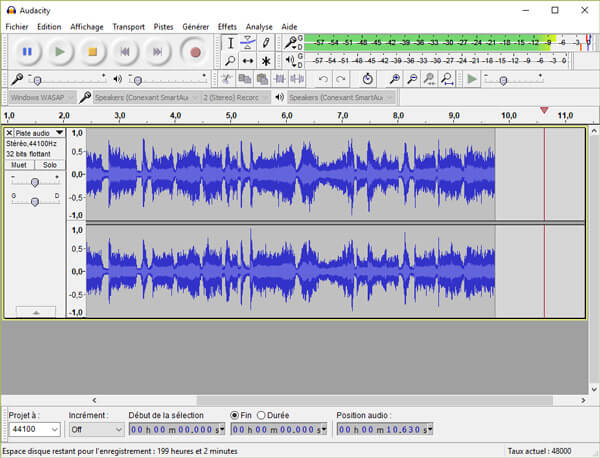 Audacity
Audacity
Étape 1 Lancez Audacity et assurez-vous que la source d'enregistrement est « Micro intégré » pour enregistrer la voix.
Étape 2 Cliquez sur le bouton rouge « Enregistrement » pour commencer à effectuer l'enregistrement.
Étape 3 Uns fois l'enregistrement de voix terminé, cliquez sur le bouton « Arrêt ».
Étape 4 Vous pourriez modifier le fichier audio si nécessaire.
Étape 5 Cliquez sur « Fichier » > « Exporter » et puis sélectionnez Exporter au format MP3 ou d'autres formats audio.
Étape 6 Définissez l'emplacement de stockage et cliquez sur « OK ».
Partie 3. OcenAudio
OcenAudio est un logiciel d'édition audio avec une interface simple et claire et est facile à utiliser, qui fournit de nombreux outils d'édition audio pratiques. OcenAudio peut être utilisé non seulement pour éditer des fichiers audio existants, mais également pour fournir aux utilisateurs une fonction d'enregistrement audio.
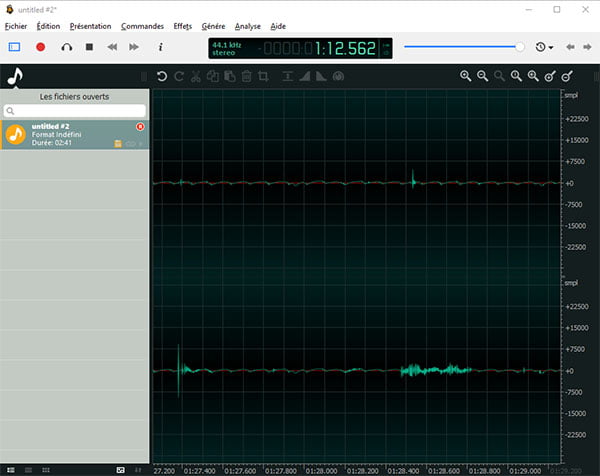 OcenAudio
OcenAudio
Étape 1 Ouvrez le logiciel et cliquez sur le bouton en forme d'un cercle rouge pour commencer à effectuer l'enregistrement la voix depuis micro.
Étape 2 Sélectionnez Taux d'échantillonnage, Canaux, Résolution selon votre besoin et cliquez sur « OK ».
Étape 3 Lorsque l'enregistrement finit, cliquez à nouveau sur le bouton en forme d'un cercle rouge.
Étape 4 Si vous avez besoin, éditez le fichier audio avant de l'enregistrer.
Étape 5 Sélectionnez le fichier enregistré et faites un clic droit, et puis choisissez « Enregistrer sous » pour définir le format audio de sortie et le dossier de destination.
Partie 4. Aiseesoft Enregistreur Audio Gratuit en Ligne
Aiseesoft Enregistreur Audio Gratuit en Ligne est un enregistreur audio en ligne qui est dédié à enregistrer gratuitement le son depuis la carte son de l'ordinateur et du microphone et facilement. À l'aide de cet enregistreur audio, nous pouvons enregistrer sa voix en format MP3 avec la haute qualité.
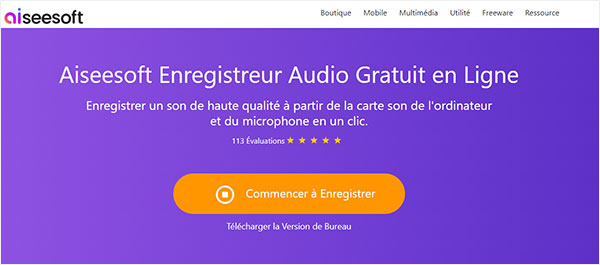 Aiseesoft Enregistreur Audio Gratuit
Aiseesoft Enregistreur Audio Gratuit
Étape 1 Accédez au site d'Aiseesoft Enregistreur Audio Gratuit en Ligne et cliquez sur « Commencer à Enregistrer ».
Étape 2 Téléchargez et installez un launcher selon les instructions.
Étape 3 Une fois la fonction activée, il va s'afficher la fenêtre de l'enregistreur audio. Activez la source Microphone et désactivez Système Audio pour capturer sa voix.
Étape 4 Cliquez sur le bouton REC pour réaliser l'enregistrement de voix.
Étape 5 Appuyez sur le bouton Arrêt pour terminer l'enregistrement avec cet enregistreur vocal en ligne gratuit.
Partie 5. Magnétophone - Enregistreur vocal
L'ordinateur Windows 7/8/10 est équipé d'une application pour enregistrer sa voix depuis un microphone. Mais il est impossible d'enregistrer une audio depuis le système de l'ordinateur.
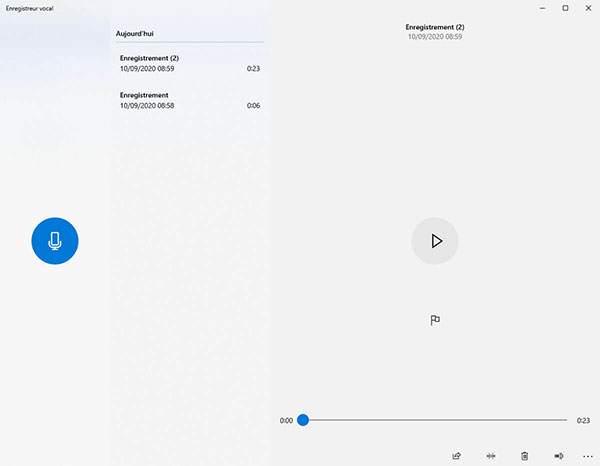 Enregistreur vocal
Enregistreur vocal
Étape 1 Cliquez sur « Démarrer » et sélectionnez « Magnétophone » ou « Enregistreur vocal ».
Étape 2 Ouvrez l'application et cliquez sur le bouton « Enregistrer » pour procéder à l'enregistrement la voix depuis le microphone.
Étape 3 Cliquez sur le bouton « Arrêter l'enregistrement » pour terminer cet enregistrement.
Étape 4 Sélectionnez et faites un clic droit sur le fichier enregistré, et il est possible de partager, supprimer, renommer, et d'ouvrir l'emplacement du fichier.
Partie 6. QuickTime Player
Pour les utilisateurs de l'ordinateur Mac, nous pouvons utiliser QuickTime Player pour enregistrer sa voix gratuitement.
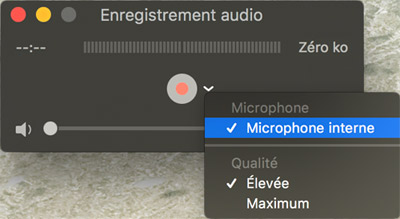 QuickTime Player
QuickTime Player
Étape 1 Ouvrez l'application QuickTime Player sur Mac et cliquez sur « Fichier » > « Nouvel enregistrement audio ».
Étape 2 Dépliez la liste à côté de bouton « Enregistrer » pour sélectionner la source Microphone et la qualité audio.
Étape 3 En vue de commencer à enregistrer sa voix, cliquez sur le bouton « Enregistrer ».
Étape 4 Une fois la capture audio terminée, cliquez sur « Arrêter ».
Étape 5 Cliquez sur « Fichier » > « Enregistrer » pour sauvegarder ce fichier audio d'enregistrement.
Partie 7. FAQs sur l'enregistrement de voix
Question 1. Existe-t-il un enregistreur vocal pour iPhone ?
Si vous recherchez un enregistreur vocal pour iPhone, vous pouvez utiliser Mémos Vocaux qui permet de faire l'enregistrement vocal sur iPhone.
Question 2. Comment enregistrer le son ?
Pour enregistrer le son, vous pouvez utiliser Aiseesoft Screen Recorder. D'abord, choisissez la fonction Enregistreur Audio. Puis, activez l'option Son Système pour enregistrer le son source et désactivez l'option Microphone pour éviter la voix externe. Enfin, cliquez sur REC pour enregistrer le son.
Question 3. Quels sont les modificateurs de voix ?
Si vous cherchez un modificateur de voix, vous pouvez utiliser Audacity et AV Voice Changer qui fonctionnent sur le bureau, ou un modificateur de voix en ligne - MyEdit.
Conclusion
Nous avons présentés les six meilleurs logiciels pour enregistrer sa voix facilement dans cet article. En comparant ces enregistreurs vocaux, nous pouvons constatons que certains d'entre eux n'enregistrer que le son du microphone.
Si vous avez aussi besoin d'enregistrer le son du système de l'ordianteur, par exemple, enregistrer le son du Mac sur l'ordinateur, enregistrer une conversation audio depuis une application ou de la musique de fond dans une vidéo, Aiseesoft Screen Recorder, Audacity, et Aiseesoft Enregistreur Audio Gratuit en Ligne est plutôt recommandés.
Que pensez-vous de cet article ?
-
Excellent
Note : 4,6 / 5 (basé sur 173 votes)